Come dividere lo schermo iPad
Dopo averci pensato a lungo, hai deciso di compare il tuo primo iPad e, a distanza di qualche giorno dal tuo acquisto, sei completamente soddisfatto del dispositivo e della sua facilità d’utilizzo. Solo ora, però, sei venuto a conoscenza di una funzione che consente di usare due applicazioni contemporaneamente, dividendo lo schermo del tablet Apple in due. Essendo interessato all’argomento, hai effettuato alcune ricerche sul Web per avere maggiori informazioni in merito e sei finito dritto su questa mia guida.
Le cose stanno così, vero? Allora lasciati dire che oggi è il tuo giorno fortunato. Con questo tutorial, infatti, ti spiegherò come dividere lo schermo iPad fornendoti tutte le indicazioni necessarie per creare due aree di lavoro separate e usare contemporaneamente le applicazioni compatibili con questa modalità. Prima, però, sarà mio compito fornirti alcune informazioni preliminari che ti consentiranno di saperne di più su questa funzionalità di iPadOS e sulle sue compatibilità con i vari modelli di tablet Apple.
Se, dunque, sei d’accordo e non vedi l’ora di saperne di più, non perdiamo altro tempo prezioso e vediamo come procedere. Mettiti comodo, prenditi tutto il tempo che ritieni opportuno e dedicati alla lettura dei prossimi paragrafi. Seguendo attentamente le indicazioni che sto per darti e provando a metterle in pratica, sono sicuro che riuscirai a dividere lo schermo del tuo iPad in due e usare più applicazioni contemporaneamente. Buona lettura e, soprattutto, buon lavoro!
Indice
- Informazioni preliminari
- Come dividere lo schermo iPad in due
- Come dividere schermo iPad in orizzontale
Informazioni preliminari
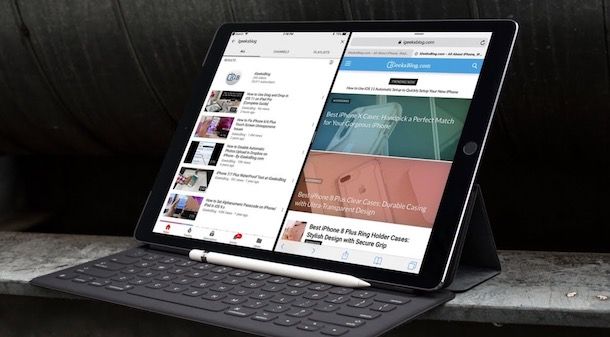
Prima di entrare nel vivo di questo tutorial e mostrarti la procedura dettagliata per dividere lo schermo iPad, potrebbe esserti utile sapere che questa funzionalità si chiama Split View e consente non solo di affiancare e usare due applicazioni contemporaneamente ma anche di spostare elementi (es. foto, file o semplice testo) da un’app all’altra.
La funzione Split View divide lo schermo dell’iPad verticalmente in due parti, ciascuna delle quali occupa il 50% del display. È anche possibile modificare l’area di lavoro e “offrire” più spazio a una delle due applicazioni aperte, allargando la singola sezione fino al 70% del display. Inoltre, la modalità Split View è compatibile con Slide Over, un’altra interessante funzionalità di iPadOS che consente di aprire un’applicazione sopra un’altra precedentemente aperta.
Devi sapere che la modalità Split View è stata introdotta su iPad a partire da iOS 9. Tuttavia, tale funzionalità non è supportata da tutti i tablet Apple: è possibile dividere lo schermo del proprio iPad con Split View su iPad Pro, iPad 2017 e successivi, iPad Air 2 e successivi e iPad mini 4 e successivi.
Tieni presente che non tutte le applicazioni sono compatibili con Split View e, di conseguenza, non sempre è possibile dividere lo schermo in due. In questi casi, puoi affidarti alla modalità Slide Over o utilizzare un’altra funzione di multitasking (cioè lavorare con più di un’app contemporaneamente) chiamata Stage Manager: avrò modo di parlartene più nel dettaglio nel corso di questa guida.
Come dividere lo schermo iPad in due
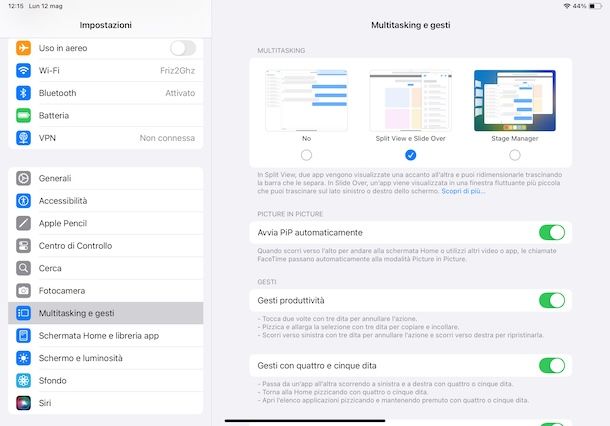
Dividere lo schermo iPad in due è una procedura semplice e veloce che, come accennato nelle righe iniziali di questa guida, consente di affiancare due applicazioni e usarle contemporaneamente tramite la modalità chiamata Split View.
Per procedere, accedi per prima cosa alle Impostazioni di iPadOS premendo sull’icona della rotella d’ingranaggio e fai tap sulla voce Multitasking e gesti nella barra laterale a sinistra. A questo punto, assicurati che sia abilitata l’opzione Split View e Slide Over: in caso contrario, procedi ad attivarla semplicemente apponendo il segno di spunta accanto alla voce Split View e Slide Over.
Fatto ciò, torna nella schermata Home del tuo iPad e avvia la prima applicazione di tuo interesse. Se questa è compatibile con Split View, visualizzerai nella parta alta l’icona di tre puntini grigi: premi, quindi, sull’icona in questione e seleziona l’opzione Split View dal menu apertosi.
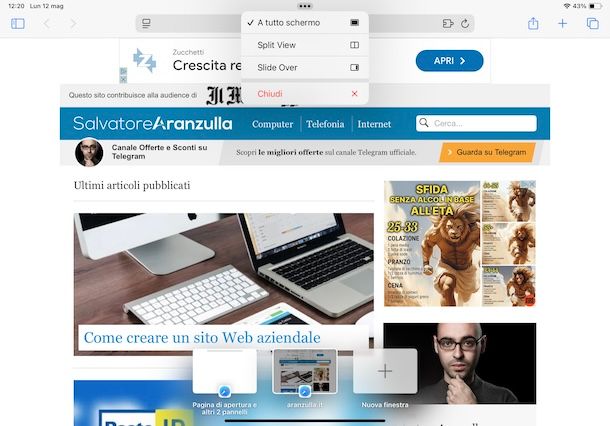
Adesso, avvia la seconda app che intendi usare e automaticamente vedrai lo schermo di iPad diviso in due, a patto che anche la seconda applicazione scelta sia compatibile con Split View. Se non lo fosse, visualizzerai il messaggio Split View non supportato e verrà aperta a tutto schermo l’ultima app avviata.
Quello che ti ho appena indicato e il metodo principale per dividere lo schermo di iPad in due con Split View ma puoi procedere anche in altri modi, alcuni dei quali sono anche più immediati. Dopo aver avviato la prima app, se la seconda è posizionata nella barra Dock di iPadOS, è sufficiente fare un tap prolungato su di essa e trascinare la sua icona verso il bordo destro o sinistro dello schermo (a seconda di come preferisci affiancare le due app): non appena visualizzi il display diviso in due, rilascia la presa per attivare la modalità Split View e creare due aree di lavoro separate, ciascuna delle quali occuperà il 50% del display.
Inoltre, se vuoi dividere in due lo schermo di iPad con la stessa applicazione, è sufficiente avviarla e, poi, trascinare un qualsiasi elemento verso il bordo destro o sinistro dello schermo in modo che vada a occupare uno dei lati dell’area di lavoro.
La modalità che permette di usare Split View con la stessa applicazione si chiama Finestre multiple e non è sempre disponibile, anche se l’app scelta è compatibile con Split View. Per esempio, app come YouTube e Facebook possono essere usate in modalità Split View ma non sono compatibili con Finestre multiple.
Sono compatibili, invece, applicazioni sviluppate da Apple, come Mail, Note, File, Calendario e Safari e anche app di terze parti, come alcuni browser. In quest’ultimo caso, è sufficiente avviare l’app, premere sul pulsante per aprire una nuova scheda e poi trascinare quest’ultima verso il bordo destro o sinistro dello schermo (questa procedura non funziona con Chrome, che può essere comunque usato in modalità Finestre multiple).
Per capire meglio, facciamo un esempio pratico vedendo nel dettaglio come dividere lo schermo di iPad con Safari. Dopo aver avviato il browser in questione, premi sul pulsante +, per aprire un secondo pannello, tieni il dito premuto sul pannello in questione, trascinalo verso il bordo destro o sinistro dello schermo e, automaticamente, si creeranno due aree di lavoro entrambe relative a Safari.
Se, invece, ti sei collegato a un sito Web e hai individuato un link di una pagina che vorresti aprire in Split View, fai un tap prolungato sul link in questione e trascinalo verso il bordo destro o sinistro dello schermo. Allo stesso modo, puoi procedere anche con un qualsiasi altro elemento delle pagina Web (es. un’immagine o un video).
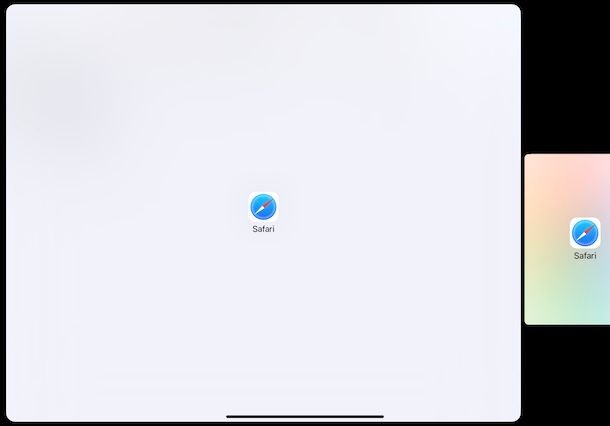
Una volta diviso lo schermo di iPad, le due applicazioni occuperanno ciascuna il 50% del display. Per modificare lo spazio occupato da ciascuna applicazione aperta, trascina la linea di divisione delle app collocata al centro dello schermo verso sinistra (per impostare una divisione 30-70) o verso destra (per avere un’area di lavoro 70-30).
Se, invece, desideri invertire l’ordine delle due app, premi sull’icona dei tre puntini grigi relativa a una delle due applicazioni aperte, seleziona l’opzione Split View dal menu apertosi e, poi, scegli la voce di tuo interesse tra A sinistra e A destra.
Ti sarà utile sapere che è possibile anche spostare singoli elementi da un’app all’altra. In tal caso, è sufficiente selezionare l’elemento di tuo interesse e trascinarlo da una parte all’altra dello schermo. Tale opzione, però, è disponibile solo in specifiche applicazioni ed è possibile effettuarla con testo, foto, video o file: per esempio, puoi spostare foto dall’app Foto a Mail o File, usare testo da una qualsiasi app a Note a Mail ecc.
Come dici? Vorresti sapere come sostituire una delle app in modalità Split View? In tal caso, la soluzione più veloce per farlo se la nuova applicazione che intendi usare è nella barra Dock di iPadOS è trascinare la sua icona nella parte di schermo di tuo interesse.
In tal caso, ti segnalo che è particolarmente utile attivare l’opzione Libreria app nel Dock, operazione che puoi effettuare procedendo dalle Impostazioni di iPadOS, premendo sulla voce Schermata Home e libreria app e attivando l’opzione Mostra libreria app nel Dock. In questo modo, hai la possibilità di selezionare rapidamente qualsiasi app installata su iPad direttamente dalla barra Dock.
Se, invece, vuoi evitare di attivare questa opzione, per sostituire un’app in modalità Split View utilizzandone un’altra che non è presente nella barra Dock, scorri dalla parte alta partendo dall’icona dei tre puntini grigi fino alla parte bassa dello schermo agendo nella parte di schermo relativa all’app da sostituire: in questo modo, vedrai scomparire l’app che vuoi sostituire e l’altra completamente spostata di lato affinché sia mostrata la schermata Home. Apri, quindi, la nuova app di tuo interesse e il gioco è fatto.
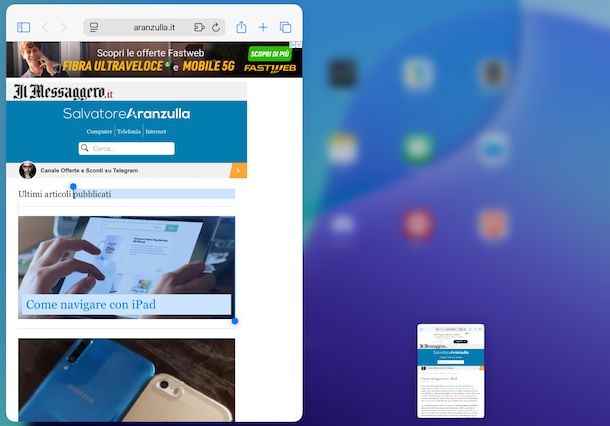
Ci tengo a sottolineare che puoi attivare anche più di una modalità Split View contemporaneamente. Per interromperla, invece, premi sull’icona dei tre puntini grigi relativa a una delle due applicazioni e seleziona l’opzione Chiudi dal menu apertosi. In alternativa, puoi anche spostare la linea di divisione delle app affinché una delle due applicazioni torni a occupare tutto lo schermo.
Nel caso in cui una delle applicazioni che intendi utilizzare per dividere lo schermo di iPad in due non sia compatibile con la modalità Split View, puoi sempre affidarti all’opzione Slide Over: come ti ho già spiegato nelle righe iniziali di questa guida, questa modalità permette di avere un’app a tutto schermo e l’altra che viene visualizzata in una finestra mobile più piccola che puoi trascinare sul lato sinistro o destro dello schermo.
Per attivare questa modalità, apri l’app di tuo interesse (questa deve essere compatibile con Split View), fai tap sull’icona dei tre puntini grigi collocata in alto, seleziona l’opzione Slide Over dal menu apertosi e, poi, apri la seconda app (questa può anche non essere compatibile con Split View): così facendo, vedrai la seconda app a tutto schermo e la prima in una finestra mobile che puoi spostare, agendo sull’icona dei tre puntini grigi, sulla destra o sulla sinistra.
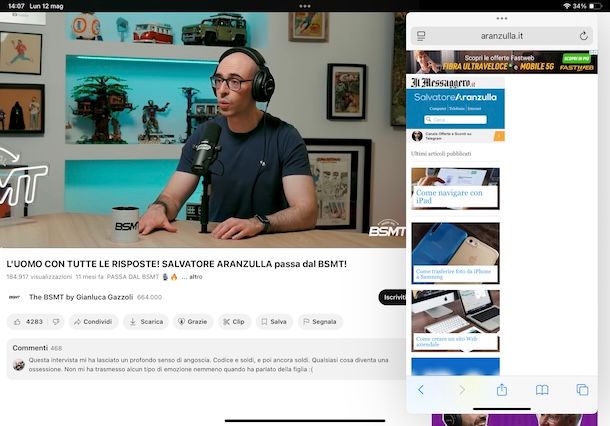
Nel caso in cui le applicazioni che vorresti affiancare non siano entrambi compatibili con Split View e quindi non è possibile neanche abilitare l’opzione Slide Over, puoi optare per la funzione Stage Manager.
Seppur quest’ultima funzionalità non consenta di avere lo schermo di iPad diviso in due, permette di avere una finestra per ogni applicazione aperta con la possibilità di affiancare o sovrapporre ogni singola finestra.
Tieni presente, però, che Stage Manager non può essere abilitato contemporaneamente alla funzione Split View e Slide Over e dovrai scegliere quali delle due modalità usare. Per attivare Stage Manager, accedi alle Impostazioni di iPadOS, premi sulla voce Multitasking e gesti nella barra laterale a sinistra e apponi il segno di spunta accanto alla voce Stage Manager.
Fatto ciò, avvia la prima applicazione di tuo interesse e, automaticamente, questa verrà aperta in una finestra dedicata. Sulla parte sinistra dello schermo, visualizzerai anche tutte le altre applicazioni che hai aperto di recente (a patto di non aver disattivato l’opzione App recenti dalla sezione Multitasking e gesti delle Impostazioni di iPadOS) e, premendo sulla relativa icona, puoi passare rapidamente da un’app all’altra.
Per avere la possibilità di visualizzare più finestre (e quindi avere più applicazioni aperte) sullo schermo di iPad, fai tap sull’icona dei tre puntini grigi relativa all’app attualmente in primo piano, seleziona l’opzione Aggiungi un’altra finestra dal menu apertosi e scegli una qualsiasi altra applicazione da aprire.
Eventualmente, puoi ripetere l’operazione per aggiungere altre finestre da dedicare a singole applicazioni. A questo punto, puoi ridimensionare ogni singola finestra aperta agendo sul bordo inferiore destro o sinistro (a seconda della parte di schermo dove è posizionata la finestra) e trascinarla nella posizione desiderata.
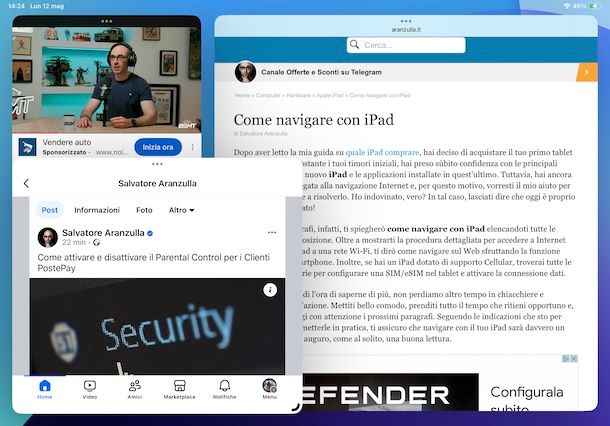
Premendo sull’icona dei tre puntini grigi relativa a una specifica finestra, puoi sia selezionare l’opzione Contrai, che permette di rimuovere la finestra lasciando aperta l’app, che premere sulla voce Chiudi, che permette di rimuovere la finestra e chiudere l’app.
Come dividere schermo iPad in orizzontale
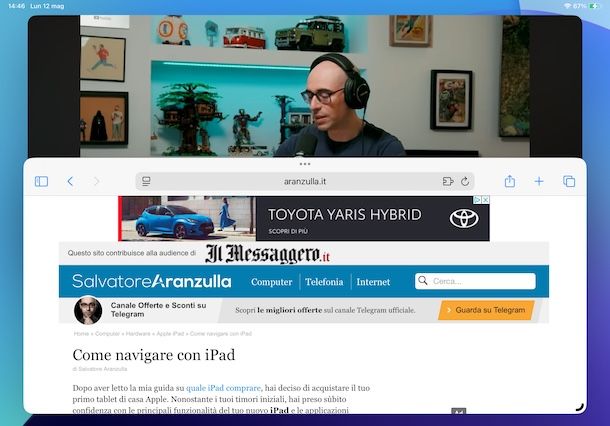
Se ti stai chiedendo se è possibile dividere schermo iPad in orizzontale riferendoti alla possibilità di usare Split View con due applicazioni affiancate orizzontalmente (cioè una nella parte bassa dello schermo e una nella parte alta), mi dispiace dirti che la risposta è negativa.
Infatti, almeno nel momento in cui scrivo questa guida, iPadOS consente di affiancare due applicazioni con Split View e di impostare la grandezza dell’area di lavoro (50-50, 30-70 o 70-30) ma non permette di scegliere un posizionamento diverso rispetto a quello verticale.
Tuttavia, puoi ottenere una soluzione di questo genere tramite Stage Manager: in tal caso, puoi seguire le indicazioni che ti ho fornito nelle righe precedenti di questa guida.
Se, invece, ti riferisci alla possibilità di usare Split View con il tuo iPad posto orizzontalmente e verticalmente, in tal caso sarai contento di sapere che non c’è alcuna differenza e che puoi dividere lo schermo del tuo tablet a prescindere da come lo hai posizionato sulla scrivania o da come lo stai tenendo in mano. Tieni presente, però, che con iPad posto con il lato corto in orizzontale, la divisione dello schermo non può essere impostata a 50-50 ma esclusivamente a 30-70 e 70-30.

Autore
Salvatore Aranzulla
Salvatore Aranzulla è il blogger e divulgatore informatico più letto in Italia. Noto per aver scoperto delle vulnerabilità nei siti di Google e Microsoft. Collabora con riviste di informatica e ha curato la rubrica tecnologica del quotidiano Il Messaggero. È il fondatore di Aranzulla.it, uno dei trenta siti più visitati d'Italia, nel quale risponde con semplicità a migliaia di dubbi di tipo informatico. Ha pubblicato per Mondadori e Mondadori Informatica.






